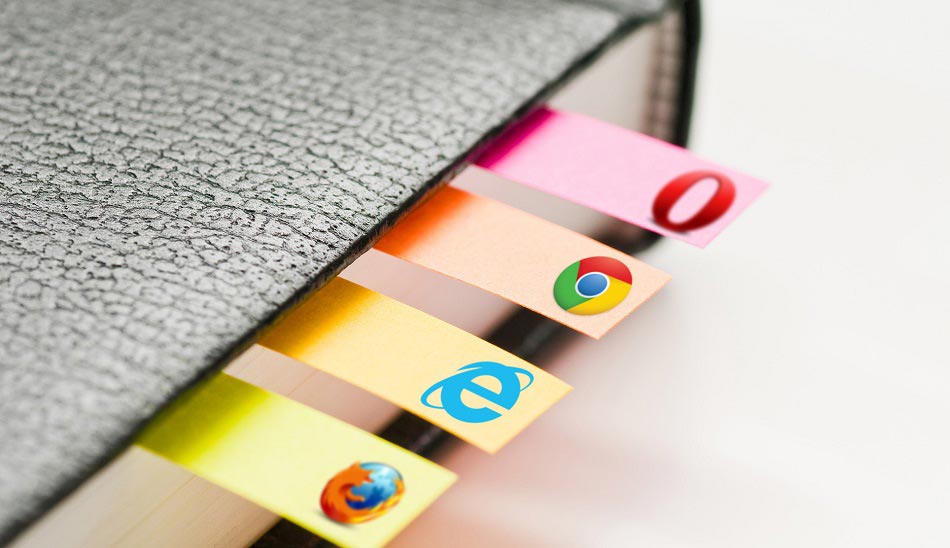پاک کردن و حذف بوک مارک مرورگر های کروم، فایرفاکس، اج، سافاری و اینترنت اکسپلورر کار آسانی است. در این مطلب به نحوه ایجاد و ساخت بوک مارک مرورگر های مختلف میپردازیم.
بوک مارک ها بخشهایی از مرورگر هستند که همواره مورد استفاده قرار میگیرند. بوک مارک ها هم همان اضافه کردن آدرسهای مختلف به یک پوشه مخصوص است تا بتوانید دسترسی سریعتری به آنها داشته باشید. در این مطلب نگاهی به حذف یا بازیابی بوک مارک گوگل کروم در اندروید و ویندوز در مرورگرهای فایرفاکس، کروم، اج، سافاری و اینترنت اکسپلورر داشته و آنها را مرور میکنیم.
فهرست مطالب:
ایجاد بوک مارک در مرورگر های مختلف
چگونه میتوان نوار بوکمارکها را در صفحه مرورگر اضافه کرد؟ ایجاد یک بوک مارک یا میانبر میتواند به شما امکان دسترسی سریع به صفحه مورد نظر شما را بدهد. بوک مارک ها از طریق مرورگر اینترنتی انتخابی شما ایجاد میشوند و قابل دسترسی هستند. در ادامه این مقاله نحوه ذخیره بوک مارک کروم اندروید و ویندوز را شرح خواهیم داد.
ایجاد بوک مارک مرورگر گوگل کروم
کامپیوتر
چگونه در گوگل کروم بوکمارک ایجاد کنیم؟ دستورات زیر را برای ترفندهای بوکمارک گوگل کروم دنبال کنید.
- مرورگر گوگل کروم را باز کنید
- به صفحه وبی که می خواهید بوک مارک کنید، بروید
- روی نماد ستاره در سمت راست نوار آدرس کلیک کنید
- بوک مارک را نامگذاری کنید
- محل ذخیره بوک مارک گوگل کروم را که میخواهید صفحه وب در آن ذخیره شود انتخاب کنید
- برای بوک مارک کردن صفحه وب روی «Done» کلیک کنید

آیفون
- کروم را باز کنید
- به صفحه وبی که می خواهید بوک مارک کنید، بروید
- روی دکمه “Share” در داخل نوار آدرس خاکستری کلیک کنید
- به پایین بروید و “Bookmark” را انتخاب کنید
- یک بوک مارک به طور خودکار ایجاد و در پوشه “Mobile Bookmarks” شما ذخیره میشود.
اندروید
- کروم را باز کنید
- به صفحه وبی که میخواهید بوک مارک کنید، بروید
- نماد منو را انتخاب کنید (3 نقطه عمودی)
- نماد “افزودن بوک مارک” (ستاره) را انتخاب کنید
- یک بوک مارک به طور خودکار ایجاد و در پوشه “Mobile Bookmarks” شما ذخیره میشود
سافاری
مک
- سافاری را باز کنید
- به صفحه وبی که میخواهید بوک مارک کنید، بروید
- دکمه “Share” را در نوار ابزار خاکستری انتخاب کنید
- “Add Bookmark” را انتخاب کنید
- محل اضافه کردن بوک مارک را انتخاب کنید و در صورت تمایل نام آن را تغییر دهید
- روی “َAdd” کلیک کنید

آیفون
- سافاری را باز کنید
- به صفحه وبی که می خواهید بوک مارک کنید، بروید
- نماد «کتاب باز» را لمس کرده و نگه دارید
- “Add Bookmark” را انتخاب کنید
- بوک مارک خود را نامگذاری کنید و “Save” را در گوشه سمت راست بالای صفحه انتخاب کنید
اینترنت اکسپلورر
کامپیوتر

- مرورگر اینترنت اکسپلورر را باز کنید
- برای ساخت بوک مارک مرورگر، به صفحه وبی که می خواهید بوک مارک کنید، بروید
- روی صفحه وب کلیک راست کنید
- از منوی کشویی که ظاهر میشود، “Add to Favorites” را انتخاب کنید
- بوک مارک خود را نامگذاری کنید
- در قسمت «Create In»، بوک مارک خود را ذخیره کنید
- برای نشانک کردن صفحه وب روی «Add» کلیک کنید
مایکروسافت اج
کامپیوتر
- مرورگر مایکروسافت اج را باز کنید
- به صفحه وبی که می خواهید نشانک گذاری کنید بروید
- در انتهای نوار آدرس در بالای پنجره مرورگر، روی نماد ستاره کلیک کنید
- نشانک را نامگذاری کنید
- پوشه ای را که می خواهید در آن ذخیره شود انتخاب کنید
- برای نشانک کردن صفحه وب روی «افزودن» کلیک کنید

آیفون
- برای ساخت بوک مارک مرورگر، اج را باز کنید
- به صفحه وبی که می خواهید نشانک گذاری کنید بروید
- نماد 3 نقطه افقی را در سمت راست پایین صفحه انتخاب کنید
- نماد ستاره را انتخاب کنید
اندروید
- لبه را باز کنید
- به صفحه وبی که می خواهید نشانک گذاری کنید بروید
- روی نماد 3 نقطه افقی در سمت راست پایین صفحه ضربه بزنید
- نماد “افزودن به موارد دلخواه” را انتخاب کنی
فایرفاکس
کامپیوتر
- فایرفاکس را باز کنید
- به صفحه وبی که میخواهید بوک مارک کنید، بروید
- ستاره را در نوار آدرس انتخاب کنید
- از منوی کشویی، به بوک مارک خود یک نام بدهید، سپس «Done» را انتخاب کنید.

آیفون
- فایرفاکس را باز کنید
- به صفحه وبی که می خواهید بوک مارک کنید، بروید
- برای ساخت بوک مارک مرورگر، نماد “Page Actions Menu” (3 نقطه افقی) را در گوشه بالا سمت راست انتخاب کنید
- “Bookmark This Page” را انتخاب کنید
اندروید
- فایرفاکس را باز کنید
- به صفحه وبی که می خواهید بوک مارک کنید، بروید
- روی دکمه “منو” ضربه بزنید (3 نقطه عمودی)
- نماد ستاره را فشار دهید
حذف بوک مارک در مرورگرهای مختلف
در این بخش به نحوه حذف بوکمارک در مرورگرهای مختلف و نسخه موبایل آنها میپردازیم.
حذف بوک مارک گوگل کروم
در تنظیمات بوک مارک گوگل کروم اندروید، به آدرس chrome://bookmarks/ بروید و بوک مارکی که میخواهید حذف کنید را انتخاب کنید. روی سه نقطهای که کنار نمایش بوک مارک در کروم وجود دارد را زده و گزینه Delete را انتخاب کنید. اگر میخواهید تمام بوکمارکها را حذف کنید، دکمه CTRL+A (یا Command+A در مک) را زده و گزینه Delete را در بالای صفحه انتخاب کنید.

پاک کردن بوک مارک مرورگر گوگل کروم در اندروید
منوی سه نقطه را زده و گزینه Bookmarks را انتخاب کنید. با این کار، فهرست بوکمارکهای شما نشان داده میشود. دکمه سه نقطهای را که در کنار هر بوکمارک وجود دارد زده و گزینه Delete را انتخاب کنید. اگر یک پوشه را حذف کنید، تمام بوکمارکهای داخل آن هم حذف خواهند شد. برای حذف چندین بوک مارک میتوانید انگشت خود را روی یکی زده و نگه دارید و سپس بقیه را هم انتخاب کرده و آیکون سطل زباله را در بالای صفحه برای حذف کردن آنها بزنید.

حذف بوک مارک فایرفاکس
آیکون کتابخانه را در قسمت بالا و سمت راست مرورگر زده و گزینه Bookmarks را انتخاب کنید. حال در پایین صفحه، گزینه Show all Bookmarks را انتخاب کنید.

وارد پوشهای که بوکمارکهای مورد نظر شما در آن قرار دارد شده و گزینه مورد نظر خود را برای حذف کردن، انتخاب کنید. با نگه داشتن کلید Ctrl میتوانید بیش از یک مورد را انتخاب کنید. وقتی آماده حذف هستید، دکمه Delete روی کیبورد را زده و یا منوی Organize را زده و Delete را انتخاب کنید.

پاک کردن بوک مارک مرورگر فایرفاکس موبایل
به پنل Bookmarks در صفحه اصلی مرورگر رفته و روی بوک مارکی که میخواهید حذف کنید، انگشت خود را زده و نگه دارید تا منو ظاهر شود. از این منو، گزینه Remove را انتخاب کنید.

حذف بوک مارک در مرورگر اج
منوی هاب (آیکون ستاره با سه خط) را در بالا و سمت راست مرورگر اج زده و گزینه Favorites را انتخاب کنید. روی گزینهای که میخواهید حذف کنید، راست کلیک کرده و Delete را انتخاب کنید. این کار را برای حذف کامل پوشهها هم میتوانید انجام دهید.

حذف بوک مارک در مرورگر اج اندروید
منوی سه نقطه را زده و آیکون Favorites را در بالای صفحه انتخاب کنید. با این کار فهرست بوکمارکهای خود را مشاهده خواهید کرد که با زدن دکمه سه نقطه کنار هر کدام و انتخاب Delete، میتوانید آن را حذف کنید.

حذف بوک مارک در سافاری
منوی Bookmarks را زده و سپس Show Bookmarks را انتخاب کنید. این گزینه ممکن است در نسخههای قدیمیتر، Show All Bookmarks باشد. حال روی گزینهای که میخواهید حذف کنید راست کلیک کرده و گزینه Remove را از منوی ظاهر شده انتخاب کنید.

حذف بوک مارک در سافاری آیفون
چگونه بوک مارک را فعال کنیم؟ دکمه Bookmarks را که در پایین صفحه قرار دارد، انتخاب کنید که به شکل یک کتاب باز است.

در صفحه جدید، تب Bookmarks را انتخاب کنید تا تمام بوکمارکهای شما را نشان دهد. گزینه Edit را در پایین صفحه انتخاب کنید. در نهایت دکمه قرمز – که کنار بوک مارک ظاهر میشود را زده و سپس Delete را بزنید.

پاک کردن بوک مارک در اینترنت اکسپلورر
Favorites (آیکون ستاره) را در بالا و سمت راست صفحه انتخاب کرده و گزینه Organize favorites را انتخاب کنید.

برای پاک کردن بوک مارک مرورگر، در منوی ظاهر شده، میتوانید روی پوشههای مختلف کلیک کنید تا محتوای آنها را مشاهده کنید. صفحه اینترنتی یا پوشهای که میخواهید را انتخاب کرده و گزینه Delete را بزنید.

کلام آخر
همانطور که مشاهده کردید، پاک کردن بوک مارک ها در مرورگرهای مختلف، کار آسانی است. در این مطلب نحوه انجام این کارها را برای مرورگرهای مختلف کروم، فایرفاکس، اج، اینترنت اکسپلورر و سافارای مرور کردیم. اگر مشکلی در این زمینه دارید، میتوانید در پایین صفحه آن را با ما درمیان بگذارید.